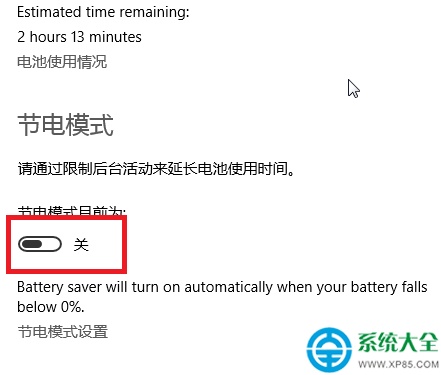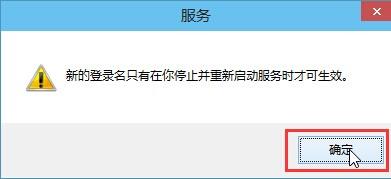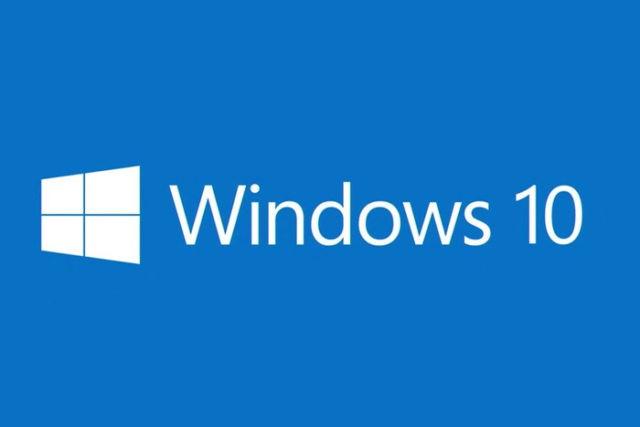我们想要在电脑上下载QQ的时候,发现无法下载,怎么办呢?今天就跟大家介绍一下电脑不能下载QQ的具体解决方法。
1. 首先打开电脑,找到桌面上的电脑管家图标,双击打开。

2. 进入主页面后,点击左侧的工具箱选项。

3. 在打开的工具箱列表中,选择电脑诊所选项,点击。

4. 然后在打开的电脑诊所页面,选择软件硬件选项,点击。

5. 在打开的页面,找到qq无法安装的问题,点击下方的立即修复按钮。

6. 如图,显示正在启动系统服务,最后等待修复完成即可进行下载安装了。

以上就是电脑不能下载QQ的具体解决方法。